Meilleures façons de gérer habilement le démarrage lent de Mac
Publié: 2021-01-07Vous avez un fichier urgent à traiter, mais toute votre productivité est perdue à cause d'un démarrage lent du MacBook. Et les choses deviennent plus frustrantes lorsque cela devient un problème quotidien. C'est probablement le bon moment pour sauter le pas et résoudre le problème.
Pourquoi mon Mac prend-il une éternité au démarrage ?
Il peut y avoir de nombreuses raisons pour lesquelles votre MacBook prend une éternité à démarrer. Examinons rapidement certaines des raisons pour lesquelles votre Mac peut prendre une éternité au démarrage -
- Le disque de démarrage perd de l'espace (Il est conseillé de garder 20% d'espace disque libre)
- Des périphériques tels qu'une imprimante, un hub USB-C, un pilote SSD, un chargeur iPhone, etc. peuvent ralentir la vitesse de démarrage du Mac
- Problèmes de NVRAM/PRAM
- Présence d'éléments de connexion indésirables
Vous voudrez peut-être également jeter un œil à certains des autres problèmes courants de MacBook et voici comment les résoudre
Façons de se débarrasser du démarrage lent du MacBook -
| Table des matières |
|---|
| 1. Mettre à jour Mac 2. Installez une application tierce 3. Supprimer les éléments de connexion 4. Réinitialiser PRAM ou NVRAM 5. Redémarrez Mac en mode sans échec |
1. Mettre à jour Mac
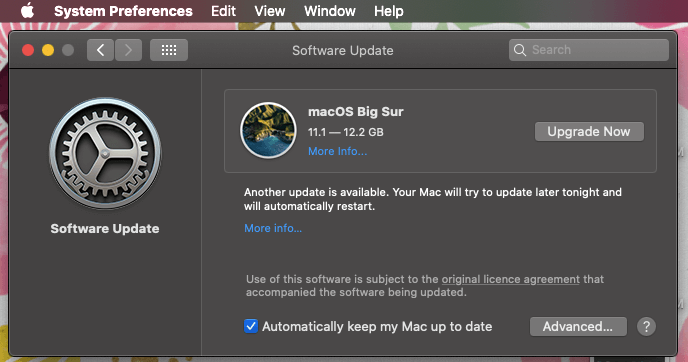
Un moyen simple de gérer le temps de démarrage lent du Mac consiste à mettre à jour votre Mac. Et, aussi difficile que cela puisse paraître, ce n'est pas le cas. Il vous faudra à peine deux étapes pour mettre à jour votre Mac et vous débarrasser du problème de démarrage lent de Mac -
1. Cliquez sur le menu Pomme
2. Cliquez sur Préférences système , puis cliquez sur Mise à jour logicielle . S'il y a des mises à jour, vous serez invité et vous pourrez ensuite cliquer sur le bouton Mettre à jour maintenant
Lisez également: Comment accélérer Mac à l'aide des applications du gestionnaire de démarrage
2. Installez une application tierce
Si votre MacBook Pro met une éternité à démarrer, un gestionnaire de démarrage tiers peut vous aider à améliorer les performances de votre Mac et à améliorer son temps de démarrage.
Prenons par exemple Systweak Startup Manager. Il élimine le besoin de prendre manuellement des mesures pour faire face au démarrage lent de Mac. Il vous aide à vous débarrasser des extensions de navigateur inutiles, des applications de démarrage, des fichiers vulnérables, des scripts de connexion personnalisés, etc. en quelques clics.
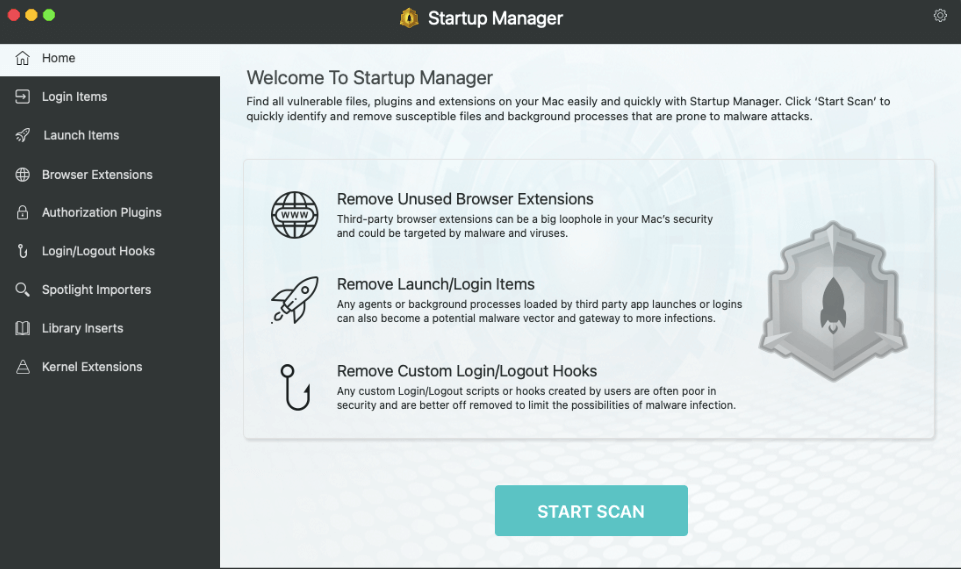
Comment le Gestionnaire de démarrage m'aide-t-il à améliorer le temps de démarrage de mon Mac ?
- Désactivez les applications indésirables, les plug-ins et les extensions de navigateur suspectes qui s'exécutent au démarrage et entravent les performances de votre Mac
- Vous n'avez aucune idée d'un add-on que vous n'avez pas ajouté ? Le moniteur d'activité intégré vous informera sur ces modules complémentaires
- Activer ou désactiver les fichiers installés par l'utilisateur
- Détectez et supprimez les modules de code qui s'infiltrent directement dans le noyau du Mac
- Le gestionnaire de démarrage supprime les scripts et les extensions de navigation qui peuvent entraver la vitesse et les performances de votre Mac
Téléchargez le gestionnaire de démarrage ici
Lisez aussi: Autres meilleurs gestionnaires de démarrage pour Mac
3.Supprimer les éléments de connexion
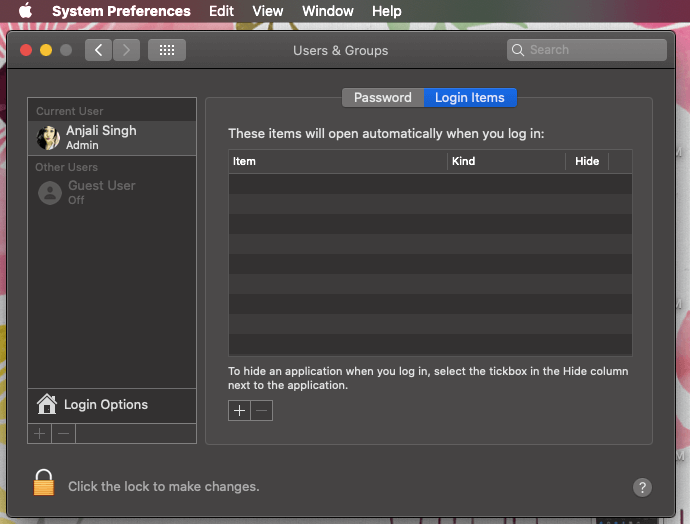
L'une des raisons du temps de démarrage lent de Mac est les éléments de connexion inutiles, dont nous ignorons certains. Voici les étapes pour se débarrasser des éléments de connexion indésirables -
1. Cliquez à nouveau sur le logo Apple

2. Cliquez sur Préférences Système
3. Localisez et cliquez sur Utilisateurs et groupes
4. Cliquez sur les onglets des éléments de connexion que vous trouverez à côté de Mot de passe
5. Maintenant, vous pourrez voir une liste des applications qui apparaissent lorsque vous allumez votre Mac. Il est fortement conseillé de vérifier toutes les applications dont vous n'avez pas besoin
6. Vous pouvez sélectionner la case à cocher dans la " colonne de masquage " puis cliquer sur l'icône -
4. Réinitialiser PRAM ou NVRAM
La réinitialisation de la NVRAM ou de la PRAM de votre Mac peut vous aider à surmonter le démarrage lent du MacBook. Lorsque vous réinitialisez la PRAM, votre Mac restaure les paramètres par défaut et le disque dur interne est défini comme disque de démarrage. Voici comment vous pouvez réinitialiser PRAM ou NVRAM -
1. Éteignez votre Mac
2. Maintenant, rallumez votre Mac et entrez immédiatement les touches commande, option, P et R
3. Maintenez ces touches enfoncées pendant environ 20 secondes
4. Relâchez les clés et redémarrez votre Mac
5. Redémarrez Mac en mode sans échec
L'exécution de votre Mac en mode sans échec est un excellent moyen de corriger le démarrage lent du MacBook, car le "mode sans échec" effectue une vérification sur le disque de démarrage de votre Mac. Voici comment vous pouvez redémarrer votre Mac en mode sans échec :
1. Éteignez votre Mac
2. Encore une fois, allumez-le, mais cette fois, appuyez immédiatement et entrez la touche Maj
3. Appuyez et maintenez la touche Maj enfoncée jusqu'à ce que l'écran de connexion apparaisse
4. Vous devrez peut-être vous connecter plusieurs fois jusqu'à ce que vous soyez en mode sans échec
5. C'est tout ! Redémarrez maintenant votre Mac sans maintenir la touche Maj enfoncée et vous entrerez maintenant en mode normal
Questions fréquemment posées
1. Combien de temps un Mac doit-il démarrer ?
Dans la plupart des cas, le démarrage d'un Mac ne devrait pas prendre plus de 30 secondes. Le temps de démarrage dépend également de la configuration de votre Mac. Par exemple, si votre Mac a un SSD (Solid State Drive), il démarrera plus rapidement qu'un Mac qui a un HDD (Hard Disk Drive). Mais, même si après cela, votre Mac prend plus de 30 secondes à chaque fois ou si votre MacBook met une éternité à démarrer, vous devrez peut-être prendre des mesures pour le remettre sur les rails.
2. Pourquoi est-il important de résoudre le démarrage lent de Mac ?
Tout d'abord, parce qu'un temps de démarrage Mac lent ronge votre productivité. Deuxièmement, cela peut signifier qu'il existe d'autres problèmes qui pourraient entraver la vitesse et les performances de votre Mac. Nous avons répertorié quelques-unes des meilleures façons de vous débarrasser d'un démarrage lent de Mac.
3. Pour se débarrasser du démarrage lent de Mac, existe-t-il un moyen plus simple de se débarrasser des éléments de connexion ?
Se débarrasser périodiquement des éléments de connexion sur Mac peut être utile, mais sur une période de temps, il existe plusieurs éléments de connexion dont nous sommes conscients et qui sont inutiles. Systweak Startup Manager répertorie intelligemment ces éléments de connexion et vous permet de les supprimer facilement. Pour supprimer les éléments de connexion –
1. Téléchargez et installez le gestionnaire de démarrage
2. Dans le volet de gauche, cliquez sur Éléments de connexion
3. Maintenant, vous pouvez désactiver ou supprimer un élément de connexion
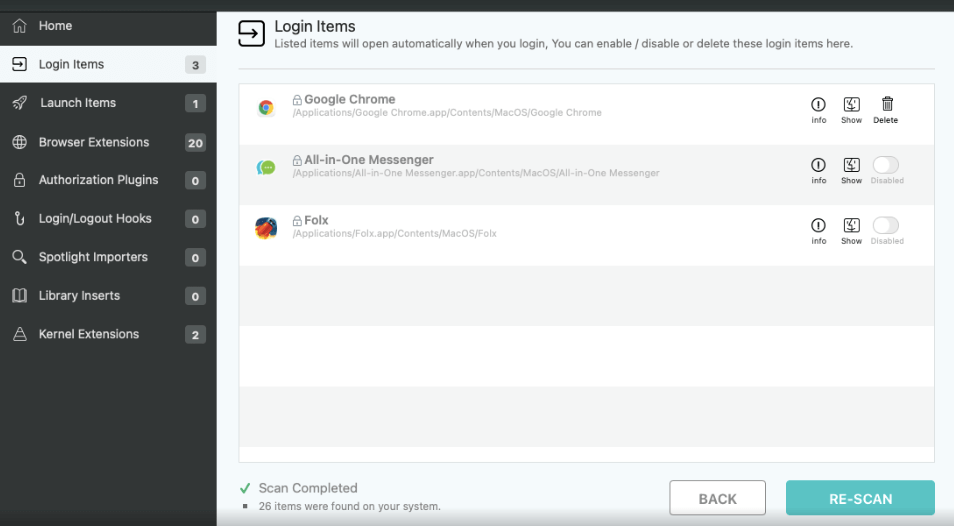
Emballer
Avec les méthodes ci-dessus, nous espérons que vous ne verrez tout simplement pas une augmentation du temps de démarrage de votre Mac, mais même une augmentation de ses performances. Nous vous recommandons fortement d'installer un outil comme Startup Manager qui vous évite d'avoir à vous débarrasser manuellement des éléments de connexion, des extensions et d'autres éléments qui ralentissent le processus de démarrage de votre Mac.
Lectures recommandées :
Meilleures applications à avoir sur votre Mac
Comment installer Windows sur Mac
Résoudre les problèmes de clavier Macbook avec ces méthodes
Comment convertir un PDF en Word sur Mac
